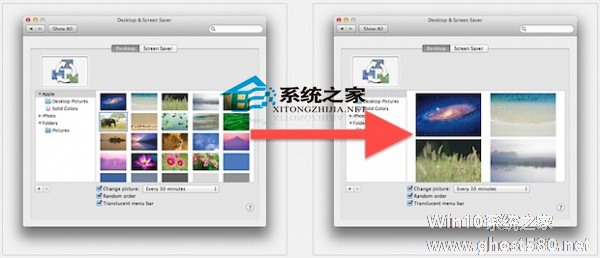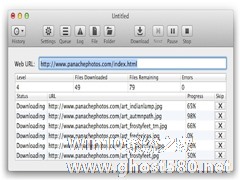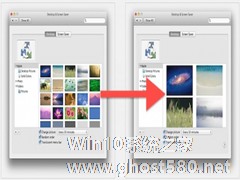-
MAC下如何使用SiteSucker
- 时间:2024-04-26 13:31:41
大家好,今天Win10系统之家小编给大家分享「MAC下如何使用SiteSucker」的知识,如果能碰巧解决你现在面临的问题,记得收藏本站或分享给你的好友们哟~,现在开始吧!
如果用户们想要下载一些网站的HTML源文件的话,那么就一定要用到SiteSucker这款功能强大的软件,不过很多用户都不太清楚SiteSucker该如何使用。现在就让小编来告诉大家SiteSucker的使用方法吧。
SiteSucker操作方法:
软件操作非常简单,输入网站网址,敲回车就开始下载了,而且自定义设置颇为丰富,如果你在一次Download过程中暂停或停止下载,可以在History菜单里找到记录接着进行下载,下载过程里可以对列表里的文件采取跳过操作。
网址下方显示网站的架构层级,已下载的文件,未下载的文件,错误次数四个信息:
你可以定义所扒的层级,最大文件数量,文件最小、最大容量,以及图片最小尺寸比:
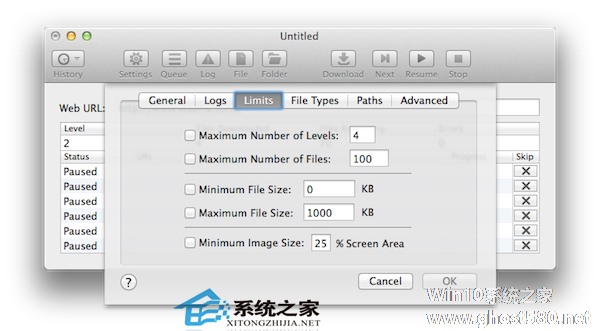
可以自定义要下载的文件类型,默认对归档、声频,图片,视频文件全部进行下载:
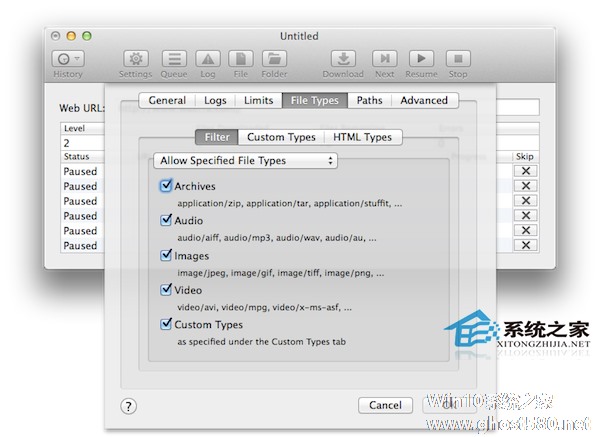
如果你想进一步规定要下载的文件类型那也好办,Filter选最后一项“Custom Types”,然后切换到第2个Tab,自选详细的后缀类型即可。
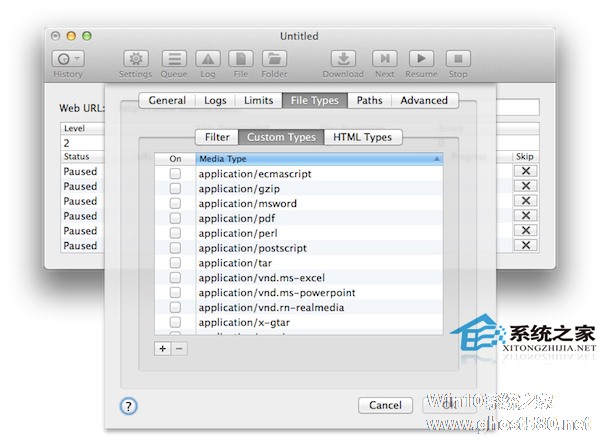
以上就是SiteSucker具体的操作方法了,有不清楚的用户,就快来看看吧,相信会对你使用这款软件有所帮助。
以上就是关于「MAC下如何使用SiteSucker」的全部内容,本文讲解到这里啦,希望对大家有所帮助。如果你还想了解更多这方面的信息,记得收藏关注本站~
『Win10系统之家独家♀使★用!』
相关文章
-
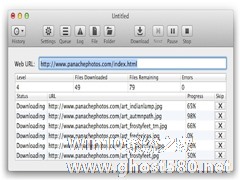
如果用户们想要下载一些网站的HTML源文件的话,那么就一定要用到SiteSucker这款功能强大的软件,不过很多用户都不太清楚SiteSucker该如何使用。现在就让小编来告诉大家SiteSucker的使用方法吧。
SiteSucker操作方法:
软件操作非常简单,输入网站网址,敲回车就开始下载了,而且自定义设置颇为丰富,如果你在一次Download过程中暂停... -

在我们的电脑中,经常会有一大堆图片堆积在一个文件夹内,当我们要使用到其中的一部分时,便会发现很难找到,那么,怎样才能帮助我们快速的在一堆图片之中找到我们所要找的图片呢?今天小编就来和大家一起分享这个问题的解决方法吧。
虽然我们可以使用全选+双击的方法打开一堆图片文件,但是这个仍然有点儿不方便。这就需要利用到Automator来解决这个问题。执行的时候首先弹出一个对话框,让... -

MAC中的Dock栏上总是有着许多软件图标和文件夹,使得我们使用的时候非常的不方便,那么有没有办法,让我们快速的打开最近使用的10个软件呢?其实是有的,现在就让小编来教你这个方法吧。
在Dock栏增加“RecentApplication”的方法:
打开“终端”:方法是点击右上角的放大镜按钮(或cmd+空格)搜索一下“终端”;或者进入Finder-应用程序-实用... -
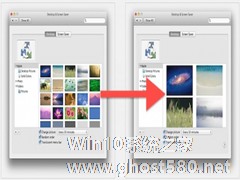
我们在更换卓米娜背景时,往往只能看到一个小的缩略图,那么怎么才能知道我们选定的图片是我们喜欢的呢?今天小编就教大家将桌面背景缩略图放大的方法。
...